| FINAL FANTASY XIご利用時には、PCGATE Personalの設定変更を行っていただくか、PCGATE Personalを事前に終了していただく必要があります。 |
 |
|
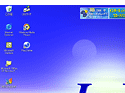 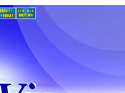   |
||||||||
|
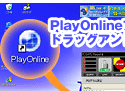 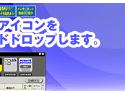 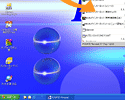 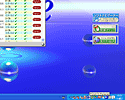 |
||||||||
|
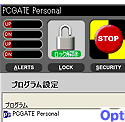 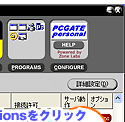 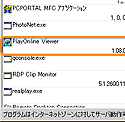 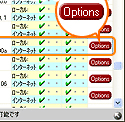 |
||||||||
|
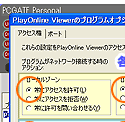 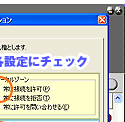 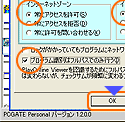 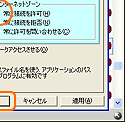 |
||||||||
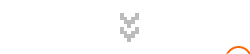 |
|||||||||
|
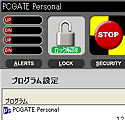 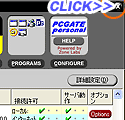 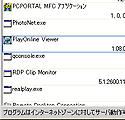 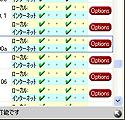 |
||||||||
| PCGATE Personalを終了するにはタスバー上のPCGATE Personalアイコンを右クリックし、“PCGATE Personalの終了”を選択してください。 | ||